Harjojen asentaminen Photoshopiin
Miscellanea / / April 07, 2021
Harjojen asentaminen Photoshopiin on melko yksinkertainen eikä vaadi erityisiä taitoja. Koko prosessi voidaan jakaa kahteen vaiheeseen: harjojen lataaminen ja tuonti ohjelmaan.
Mistä ladata Photoshop-harjat
Ensimmäinen vaihe on löytää ja ladata uusia harjoja. Ne jaetaan ABR-muodossa - yleensä arkistojen sisällä. Pura harjatiedostot ja tallenna ne työpöydällesi tai muuhun kätevään kansioon tietokoneellasi.
On parempi ladata työkalut luotettavista lähteistä, jotta haitallisia tietoja ei vahingossa tallenneta levylle. Tässä on joitain resursseja löytääksesi monia ilmaisia Photoshop-harjoja:
- Brusheezy →
- myPhotoshopBrushes →
- Siveltimet →
- FHarjat →
Harjojen asentaminen Photoshopiin
1. Tuplaklikkauksella
Helpoin tapa, joka on kätevä yksittäisten harjojen asentamiseen
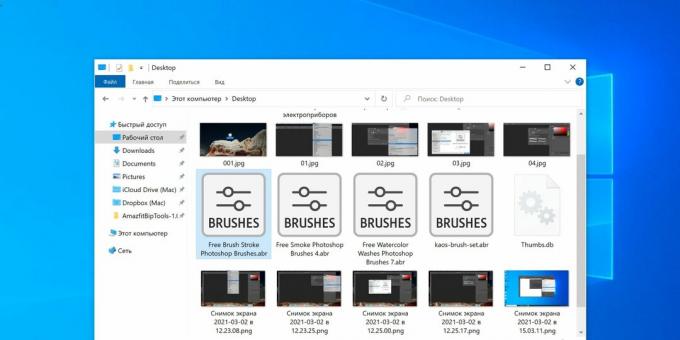
Avaa vain kansio puretulla ABR-harjatiedostolla kansiossatutkimusmatkailija»Windows tai macOS Finder ja kaksoisnapsauta sitä. Ilman valintaikkunoita työkalu asennetaan automaattisesti ja näkyy Siveltimet-paneelissa.
2. "Tuo harjat" -toiminnon käyttö
Tavallinen tapa lisätä tiedostoja Photoshopin avulla. Soveltuu sekä yhden että useamman harjasarjan asentamiseen.
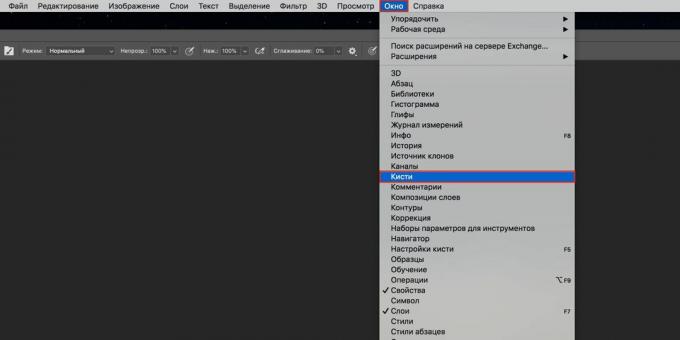
Valitse Ikkuna → Harjat.
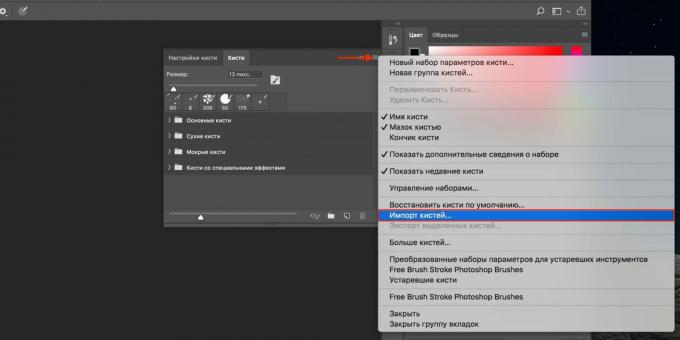
Napsauta "Valikko" → "Tuo harjat".
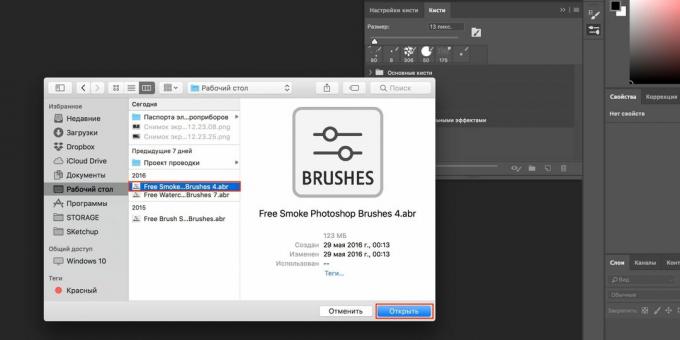
Valitse levyltä oleva ABR-tiedosto ja napsauta "Avaa".
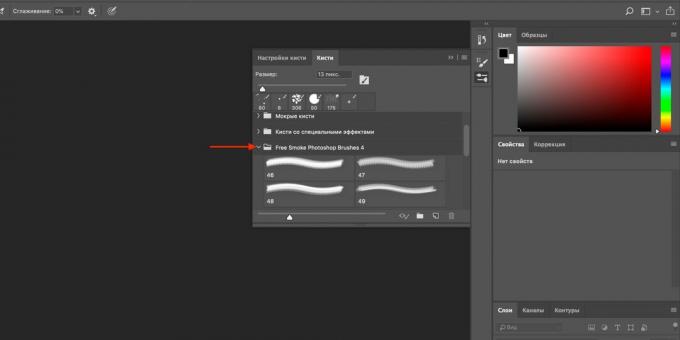
Uudet työkalut näkyvät luettelon alaosassa Harjat-paneelissa.
Lue myös🎨✂️🧩
- Tasojen yhdistäminen Photoshopissa: 10 tapaa
- Valokuvien rajaaminen Photoshopissa
- Tulee ilman Adobea: Kuinka säästää työvälineissä
- 75 pikanäppäintä tuottavuuteen Photoshopissa
- 8 YouTube-kanavaa, joiden avulla hallitset Photoshopia



